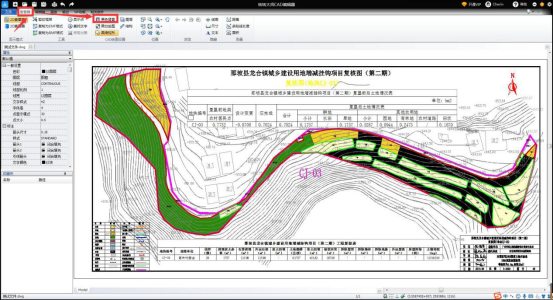cad更改背景颜色操作步骤
cad更改背景颜色操作步骤:启动CAD编辑器,进入到使用界面中。从上方菜单栏,点击左上方的“文件”选项卡,在文件的下拉栏中在选择“打开”按钮。
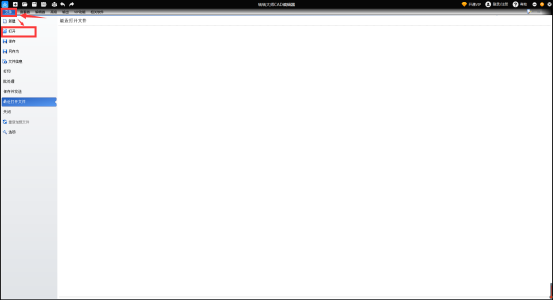
接着,会弹出一个“打开”对话框,选择需要编辑的CAD图纸,点击“打开”按钮,打开文件。
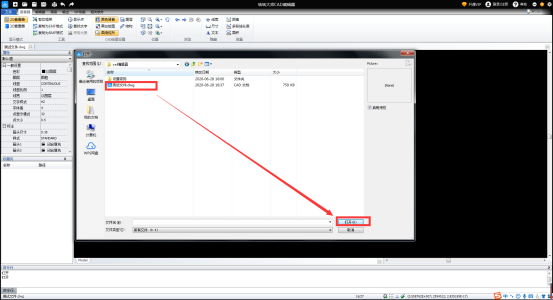
文件打开后,可以将菜单栏的选项栏切换到“查看器”,点击“缩小”或者是“放大”按钮,调整图纸到适合查看的大小比例。或者点击“适合窗口”选项,将图形适合可视区域成比例缩放,调整到居中显示,这样就可以查看到全部内容。
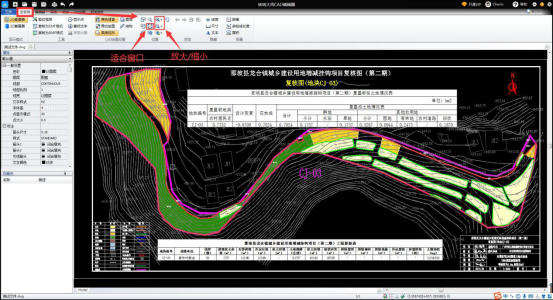
然后,在“查看器”中找到“CAD绘图设置”一栏中,点击“黑色背景”,就可以将CAD背景切换成白色,以下就是效果图。